Vanlige spørsmål om Windows 10: Alt du trenger å vite

Nå som Windows 10 er tilgjengelig for offentlig nedlasting og installasjon, har folk flere spørsmål enn noen gang om den nye versjonen av Windows. Vi har avrundet spørsmålene vi får mest her på How-To Geek og samlet dem for å hjelpe deg med å få fart på Windows 10.
Hver uke får vi hundrevis av spørsmål til vår e-postboks og vi feltet dusinvis mer fra venner og familie som vet at vi jobber for en teknisk publikasjon. Folk over hele linjen er veldig nysgjerrige på Windows 10. Videre, fordi det er en gratis oppgradering for millioner av millioner av brukere over hele verden, er det stor interesse for alt fra oppgraderingsprosessen til endringer i operativsystemet.
For alle våre nysgjerrige lesere, naboer og folk som søker etter mer informasjon om Windows 10, har vi avrundet opp til de vanlige spørsmålene vi har kommet over her for enkelhets skyld.
Er Windows 10 virkelig gratis? har vært betydelig forvirring angående prising (eller mangel på) av Windows 10 i løpet av det siste året. Ikke skam deg, hvis du er forvirret, endret Microsoft seg selv sin historie om oppgradering og prisplanlegging mer enn noen få ganger under utvikling og beta-testing av Windows 10.
RELATED:
Nei, Windows 10 Won ikke krev en abonnement: her er hvordan Microsoft planlegger å tjene penger istedenfor For et stort antall mennesker er Windows 10 virkelig, virkelig gratis som i-fri. Hvis du for øyeblikket kjører en legitim (ikke-piratkopiert) versjon av Windows 7 eller Windows 8.1, vil du bli oppgradert gratis til en tilsvarende versjon av Windows 10. Windows 7 Home / Basic / Premium brukere og Windows 8.1-brukere blir oppgradert gratis til Windows 10 Home. Windows 7 Professional / Ultimate brukere og Windows 8.1 Pro-brukere vil bli oppgradert til Windows 10 Pro.
Du vil merke at vi ikke sa Windows 8; hvis du har en Windows 8-maskin, må du først utføre den gratis oppgraderingen til Windows 8.1 før du oppgraderer til Windows 10. Det store flertallet av nåværende Windows-brukere faller under paraplyen over. Windows 7-skrivebordet, din Windows 8.1-bærbar PC, så lenge det har et legitimt Windows-lisens, er det kvalifisert for oppgradering. Det er også verdt å merke seg at Windows 10 gratis oppgraderingsnøkkel er knyttet til maskinvaren. Du kan ikke oppgradere en maskin og rulle tilbake og holde nøkkelen for å gjøre en ren installasjon på en annen datamaskin.
Det er en liten fangst: oppgraderingen er bare gratis for det første året Windows 10 er tilgjengelig. Windows 10 ble offisielt utgitt i 07/29/2015, og oppgraderingen vil forbli gratis for kvalifiserte brukere frem til 07/28/2016.
Hvis du bygger en ny PC og trenger en helt ny Windows-lisens, kan du kjøpe Windows 10 for $ 119 (eller Windows 10 Pro for $ 199). I praksis er det imidlertid en dårlig avtale å kjøpe en fullpris Windows 10-nøkkel, av enten smak, med tanke på at du kan kjøpe en billigere nøkkel for Windows 7 og oppgradere (eller bare scrounge den fra bunnen av en gammel bærbar datamaskin eller datamaskin). Du kan for eksempel kjøpe en fryktelig datert (og muligens ødelagt) Windows-laptop i et garasjesalg for nesten ingenting, og bruk nøkkelen til å oppgradere.
Selv om du ikke vil spille på en nøkkel av en gammel bærbar datamaskin som noen andre kanskje har registrert til eget bruk, er det fortsatt billigere å kjøpe en gammel versjon av Windows og oppgradere den. Du kan for eksempel kjøpe en helt ny kopi av Windows 8.1 Pro for $ 131, og oppgradere den til Windows 10 Pro (sparer deg selv ~ $ 70 i prosessen).
Kort sagt, selv når Windows 10 ikke er gratis (som det er for nesten alle) det er fortsatt ganske økonomisk fordi du kan bruke gamle (og billigere) Windows 7 og Windows 8-taster for å utføre den gratis oppgraderingen til Windows 10.
Hvordan får jeg Windows 10?
Så Windows 10 er, for nesten alle, fri-som-i-øl. Men hvordan får du hendene dine på en kopi? Ting har endret seg mer enn litt i løpet av årene (og ganske mye fra dagene på vei ned til den gamle datalagret for å kjøpe en krympet innpakningskasse med det nye operativsystemet i det).
Heldigvis får Windows 10 på datamaskinen din (om du utfører en oppgradering eller en ren installasjon), er en enkel affære. Du laster ned installasjonsverktøyet for Windows 10 fra Microsoft, kjører installasjonsprogrammet, og du arbeider deg gjennom installasjonsveiviseren med en omstart her eller der, og boom, du kjører Windows 10. Det er virkelig en overraskende enkel prosess, og vi ' bli imponert over hvor jevn oppgradering er. Du kan gå fra å kjøre Windows 7 eller 8.1 til å kjøre Windows 10 ganske mye så fort som forbindelsen din laster ned oppdateringen.
Hvis du er den typen person som vil ha et klart bilde av akkurat hva du trenger å gjøre og hva trinnene er involvert i prosessen, sjekk ut vår artikkel. Slik oppgraderer du fra Windows 7 eller 8 til Windows 10 (akkurat nå) for å se oppgraderingstrinnene som er skissert i detalj.
Vil min datamaskin kjøre Windows 10?
Vi Jeg har blitt spurt dette spørsmålet litt, og vi vil ikke lyve, vi er ikke store fans av spørsmålet fordi det er så vanskelig å gi et godt svar. I motsetning til andre spørsmål som har konkrete svar som "Kan jeg oppgradere Windows 7 Home til Windows 10?" Dette bestemte spørsmålet har bare et konkret svar hvis vi har detaljert informasjon om den aktuelle datamaskinen og detaljert informasjon om maskinvaren der.
Hvis datamaskinen din kjører for øyeblikket Windows 7 eller Windows 8 til din tilfredshet, spesielt på nyere maskinvare, det er en veldig sterk sjanse for at det vil kjøre Windows 10 helt fint. På den annen side, hvis maskinvaren du bruker, var fra din gamle Windows XP-maskin, og det er
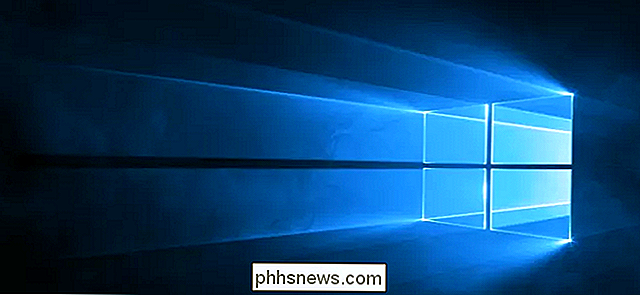
knapt kjører Windows 7 på et tilfredsstillende nivå, så går virkeligheten helt til Windows 10 kommer sannsynligvis til å gi en svak brukeropplevelse du ikke vil være spesielt fornøyd med. Selv om vi ikke kan gi deg et konkret svar om din spesielle maskinvare, kan vi foreslå at du leser Windows 10-systemet som kreves her, og kontroller kompatibiliteten til din datamaskin og maskinvare med programvaren Få Windows 10 systembrett (som vil rapportere ikke bare om du har nok minne eller lignende, men om skriverne og andre enheter er kompatible).
Hva vi kan si før du forlater dette emnet er at vi har blitt positivt overrasket over hvor godt Windows 10 har kjørt på eldre maskinvare, så utelukk ikke en oppgradering bare fordi datamaskinen din blir litt lang i tannen.
Må jeg oppgradere?
Tidligere i år da Microsoft presset ut den Få Windows 10-skuffen app til millioner av brukere, mange som var mer eller mindre helt uvitende om Windows 10 var plutselig veldig oppmerksomme på det og veldig nysgjerrig på hva ikonet (og den resulterende info-appen som dukker opp når du klikker på ikonet).
RELATERT:
Slik fjerner du "Få Windows 10" -ikonet fra systemstatusfeltet (og stopper disse oppdateringsvarslene) Det vanligste spørsmålet vi mottok om Få Windows 10-appen var, hendene nede, "Hvordan slipper jeg av Get Windows 10-appen?" fordi folk hater irriterende ting i ansiktet de ikke ba om. Det nest vanligste spørsmålet er "Må jeg oppgradere?"
Svaret er, fast, nei. Du trenger ikke å oppgradere til Windows 10. Selv om Microsoft aggressivt markedsfører Windows 10 (det er
gratis for de fleste), må du ikke oppgradere med mindre du ønsker det. Skal jeg Oppgradering?
De som ikke er bekymret for om de må oppgradere, lurer vanligvis på om de skal
bør oppgradere. Så bør du oppgradere til Windows 10? Det er veldig lite grunn til ikke å oppgradere til Windows 10. Det er et stort sprang fremover fra Windows 7. Det er en utmerket oppdatering som ikke har noen grunn til å ikke gjøre det (for eksempel du ikke får drivere for et maskinvare som jobben din er avhengig av) til Windows 8 (og på alle måter en forbedring fra det totale rotet som var det tvunget Windows 8-skrivebordet-fliser-systemet). RELATED:
Windows 10 er ute i dag: Skal du oppgradere? Skal du oppgradere
riktig denne andre skjønt? Hvis du leser denne artikkelen på utgivelsestidspunktet, bare noen uker etter den offisielle utgivelsesdatoen for Windows 10, bør du sannsynligvis ikke. Vi har oppdatert flere maskiner uten problemer som en del av våre svært skrive-om-Windows-orienterte teknologiske skrivejobber, men hvis du vurderer å oppgradere din primære maskin, ville det være veldig lurt å vente minst noen få måneder for noen hikke til strykes ut. Det vinduet gir tid for produsenter å oppdatere drivere, uforutsette problemer i Windows 10 for å bli patched, og for deg å sikkerhetskopiere alle filene dine og være veldig klare for overgangen. Til slutt ville det være veldig tåpelig å sta til Windows 7 så lenge at du savner Windows 10-oppgraderingsperioden. Enten du venter en måned eller seks måneder, er Windows 10 en solid og verdifull oppgradering.
Må jeg oppgradere for å gjøre en ren installasjon?
Dette er en av de mer forvirrende og irriterende tingene om oppgradering: hvis du vil gjøre en helt ren installasjon (og mange gjør det) kan du ikke bare kjøre installasjonsprogrammet og gi det en legitim Windows 7 eller 8-nøkkel. Du må faktisk først oppgradere maskinen fra Windows 7 eller 8 til Windows 10 og
deretter kjør installasjonsprogrammet igjen for å utføre en ren installasjon. RELATED:
Slik gjør du en ren installasjon av Windows 10 den enkle måten Selv om dette virker innviklet (og ærlig er det), er det en grunn bak den. Når du utfører oppgraderingen, er maskinvarekonfigurasjonen din registrert hos Microsoft og fungerer som "fingeravtrykk" hvis du vil at systemet skal bekrefte at det er en legitim Windows-maskin. Det fingeravtrykket er det som autentiserer Windows 10-maskinen din når du skal gjøre den rene installasjonen etterpå.
Det er en problemfri, men du må bare gjøre det en gang, og den maskinen er for alltid registrert for bruk med Windows 10.
Kan jeg Nedgrader tilbake til Windows 7 eller 8 Hvis jeg hater Windows 10?
Du kan absolutt nedgradere fra Windows 10 tilbake til forrige versjon av Windows 7 eller Windows 8.1. Du kan til og med tørke maskinen helt og installere den gamle versjonen av Windows med den gamle nøkkelen.
Men , og dette er en veldig stor men , du kan bare gjøre det innen de første 30 dager. Etter 30 dager skjer to ting. For det første slettes rollback-filene som er lagret på PCen (derfor er ingen nedgradering mulig uten å helt installere den forrige versjonen av Windows). For det andre, og mindre synlig for brukeren, brukes din tidligere Windows-nøkkel som en gylden billett for å godkjenne overgangen til Windows 10.
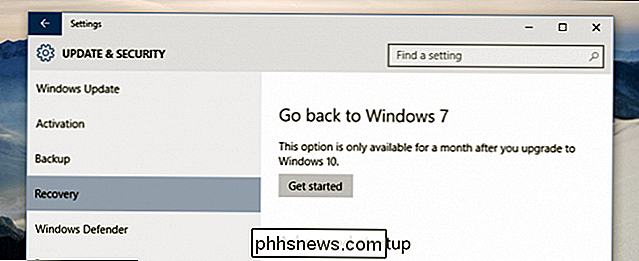
RELATED:
Slik avinstallerer du Windows 10 og nedgrader til Windows 7 eller 8.1 Hvis du ruller tilbake maskinen din i den første måneden, får du hele gamle Windows-installasjonen tilbake. Hvis du ruller tilbake
etter , går de 30 dagene ikke så mye tilbake når du bare slipper Windows 10-lisensen og frigjør den gamle nøkkelen som skal brukes til den eldre versjonen av Windows. Du må fortsatt helt installere Windows og bruke den gamle nøkkelen til å få den gamle installasjonen på nytt. Nå er det interessant å oppgradere til Windows 10, selv om du ruller tilbake til din tidligere versjon av Windows, sikrer du en permanent kopi av Windows 10 knyttet til den lisensnøkkelen. Hvis du bestemmer deg for å oppgradere to år fra nå, i hvert fall ifølge Microsoft på tidspunktet for denne artikkelen, vil du ha en Windows 10-nedlasting som venter på deg gratis.
Vil mine gamle apper og eksterne enheter fortsatt jobbe?
Som spørsmålet "Vil datamaskinen min kjøre Windows 10?" Denne er subjektiv. Den gode nyheten er at vi ikke har gått inn i en enkelt app som ikke har jobbet ennå (inkludert noen
svært gamle men nyttige apps vi har hengt på siden så langt tilbake som Windows XP). Den dårlige nyheten er at hvert tilfelle er annerledes, og kanskje det fotografiet du liker så mye som fungerte perfekt med Windows 7, har ikke engang Windows 8-drivere, enn si Windows 10-støtte. RELATED:
Ofte stilte spørsmål om Windows 10 : Alt du trenger å vite Et emne vi har hørt mer enn noen få henvendelser om, er gjenstand for automatisk oppdatering i Windows 10. De rykter du har hørt, er helt sanne: i hjemmedatabasen, eller bare ren Windows 10, oppdateres oppdateringene automatisk og brukes når de slipper ut. Du kan lure Windows ved å endre Internett-tilkoblingstypen, men vi anbefaler ikke å forsinke oppdateringer med vilje.
Hvis du kjører Windows 10 Pro, kan du forsinke oppdateringer for en periode, men de blir fortsatt automatisk brukt når forsinkelsen i opp (med mindre du utnytter en gruppeditor-trick eller registerhack for å deaktivere dem).
Er Windows 10-rapporten tilbake til Microsoft?
Windows har i årevis rapportert tilbake til Microsoft i ulike former. Den mest åpenbare og varige rapporteringen er den grunnleggende Windows-autentiseringsprosessen. Det er også like gammel feilrapporteringstjeneste som telefoner hjem når programmene dine krasjer og ting faller fra hverandre, slik at Microsoft kan forhindre slike problemer i fremtiden.
RELATED:
Forstå Windows 10s personverninnstillinger Windows 10 tar alt som er et skritt videre og beveger seg utover enkelheten ved å verifisere installasjons- og rapporteringsprogramvareproblemer, for å integrere nettbasert opplevelse med den lokale datamaskinopplevelsen på en måte som sikrer at Windows 10 har en høyere grad av kommunikasjon med Microsoft og Microsofts egenskaper (som Bing) enn noen tidligere versjon av Windows.
Kort sagt er det, ja, Windows 10 er veldig chatty med ol 'Man Microsoft. Den lange av det er at nesten alle personverninnstillingene kan bli bøyd til din vilje hvis du er villig til å grave for dem. Vi anbefaler på det sterkeste at du sjekker ut vår artikkel Graving Into and Understanding Windows 10 Privacy Settings for mer informasjon.
Må jeg virkelig betale for kabal og DVD-avspilling?
Du skjønner ikke virkelig hvor mange mennesker virkelig elsker gammel kabal til Microsoft har det med det. Tilbake i Windows 8 Microsoft droppet den gamle skolen Solitaire and Minesweeper apps som hadde vært med Windows i over tjue år, bare for å erstatte dem med Xbox-integrerte versjoner fra Windows Store. På grunn av den lave adopsjonsgraden for Windows 8 gikk forandringen mer eller mindre ubemerket da det meste av verden fortsatt bruker Windows 7 og gjerne spiller sine gratis spill.
RELATED:
Du trenger ikke å betale $ 20 a Year for Solitaire and Minesweeper på Windows 10 Med utgivelsen av Windows 10 kom skandalen til det manglende kabalspillet til forkant, spesielt i lys av at den nye modellen er abonnementsbasert. Å si at folk har det vanskelig å sluke å betale et abonnement på å spille Solitaire (etter år med at appen er gratis og inkludert i Windows), ville være litt underdrivende. Ikke bekymre deg selv, vi har dekket deg. Sjekk ut artikkelen Du trenger ikke å betale $ 20 per år for kabal og minesveiper på Windows 10 for informasjon om hvordan du kan få din gammeldagse spillrett uten å spille det dumme freemiumabonnementspillet.
En annen overraskelse som venter på folk å gjøre hoppet fra Windows 7 til Windows 10 er mangelen på DVD-avspillingsstøtte. Du kan fortsatt bruke data-DVDer, men Microsoft har (siden Windows 8) valgt å ikke inkludere en lisens for DVD-videoavspilling i Windows. Dette betyr at du som standard ikke kan pope en vanlig DVD-film inn i datamaskinen og se den på din Windows-maskin. Mens de foretrekker at du skal ut penger for den offisielle Microsoft DVD for Windows App ($ 15), kan du faktisk få oppgraderingen gratis hvis du oppgraderer fra en kvalifiserende tidligere utgave av Windows. Alle som gjør en ren installasjon, uavhengig av datamaskinens Windows-status før den rene installasjonen, er ikke kvalifisert.
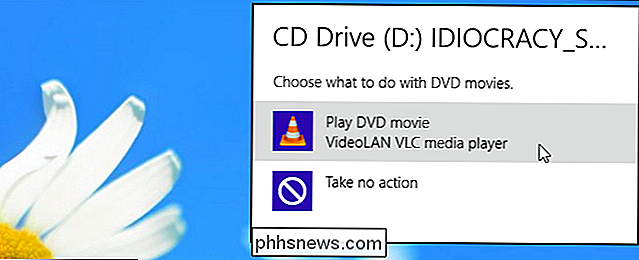
Vi vil oppfordre deg til å bare ta en kopi av den meget populære medieprogramvaren VLC og gjøres med det hele . Du får en flott mediespiller uten å måtte hoppe gjennom noen dumme hoops.
Hvor er Windows 9?
De aller fleste Windows 10 spørsmål vi får er ganske alvorlige spørsmål om oppgraderingsbaner, enten vi liker nye endringer, og så videre, men minst noen ganger i uken spør noen uunngåelig noe i tråd med "Vent. Jeg har Windows 7. Jeg ville ikke ha Windows 8. Nå er det Windows 10? Hva skjedde med Windows 9? "
Personlig tror vi det var en ekstremt lang jobb å lage vitsen" Hvorfor var Windows 10 redd for Windows 7? Fordi syv spiste ni! "Eller ikke. De fleste liker det ikke i det hele tatt. Ærlig talt? Vi har ingen anelse om og utenfor noen få stramme mennesker på Microsoft, ingen andre gjør det heller.
Hvis vi skulle få en gjetning mer verdig enn den totale pappekvalitetsspøk vi nettopp har gjort, vil vi si dette : Vi tror Microsoft ville bryte mønsteret av folk som venter på den neste store tingen (f.eks. "Jeg har 7 og jeg liker det. Jeg vil ikke gamble med 8 så jeg venter på 9"). Mellom å rulle det ut gratis til millioner av mennesker og bryte sekvensiell nummerering tror vi at Microsoft prøver å rive folk ut av sine gamle vaner (nemlig å være stædige sen-til-aldri-adopters og klage på Windows på en merkelig plan) .
Enten det er strategien eller om det er riktig eller en hypotese om dette, er det en annen ting helt, men det er like godt som en annen antagelse om hvorfor det ikke er noen Windows 9 som vi har hørt.
Mens spørsmålene som er skissert ovenfor, dekker Mest populære spørsmål som ofte blir spurt av oss, vi er sikker på at du har mange flere. Hopp inn i diskusjonsforumet via lenken under og still spørsmål og hjelp med å svare på dem for andre lesere.

Slik fjerner du knapper på PlayStation 4-kontrolleren
Sony PlayStation 4 tilbyr knappoppdatering for sine DualShock 4-kontrollere. Hvis du ikke liker et spills kontrollskjema, kan du bytte knappene rundt og gjøre det mer behagelig. Spillet trenger ikke engang å tilby sin egen knapp-remapping. Det er en god sjanse at du aldri snubler på denne funksjonen, med mindre du hører om det et sted, ettersom Sony kategoriserer dette som en "tilgjengelighet" -funksjon.

Slik kjører du grafiske Linux-skrivebordsprogrammer fra Windows 10's Bash Shell
Windows 10s Bash-skall støtter ikke offisielt grafiske Linux-desktopprogrammer. Microsoft sier denne funksjonen er kun utviklet for utviklere som ønsker å kjøre Linux-terminalverktøy. Men det underliggende "Windows Subsystem for Linux" er kraftigere enn Microsoft lar. Det er mulig å kjøre grafiske Linux-applikasjoner i Windows 10, men husk at det ikke er offisielt støttet.


